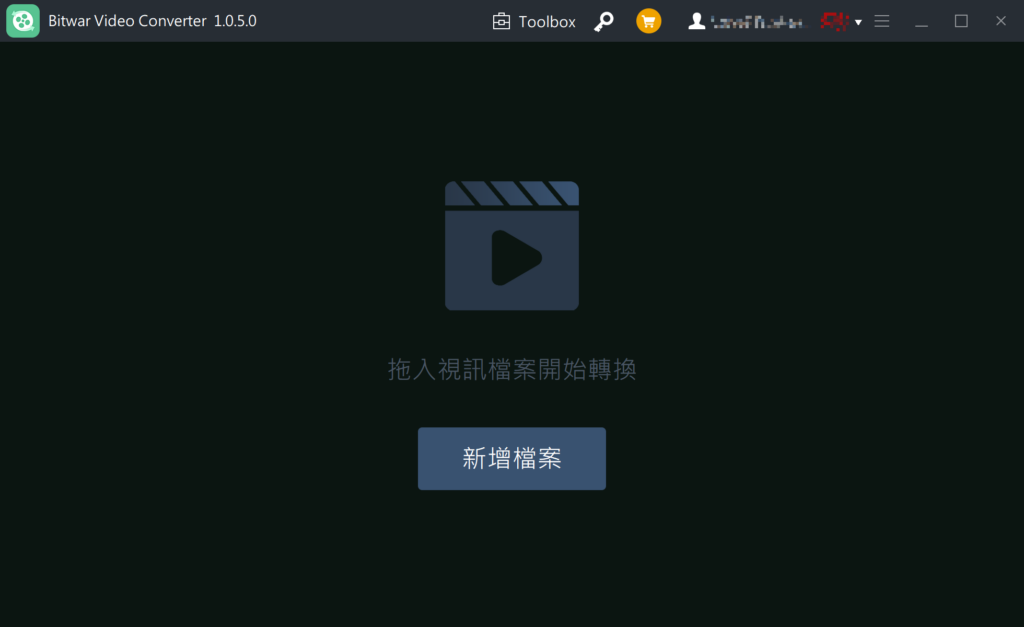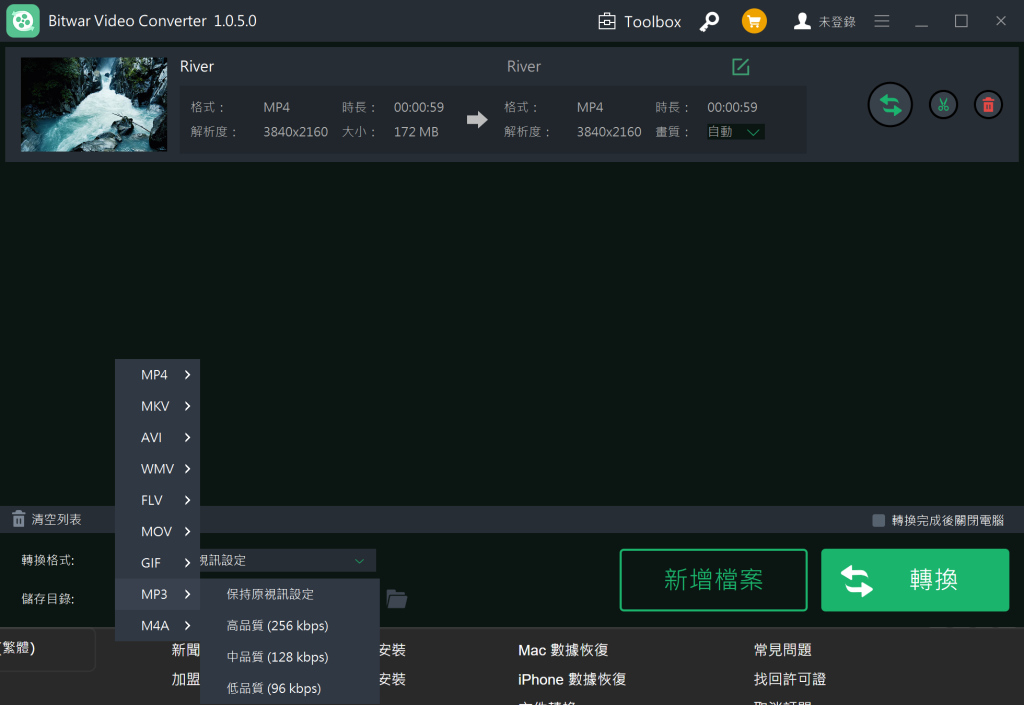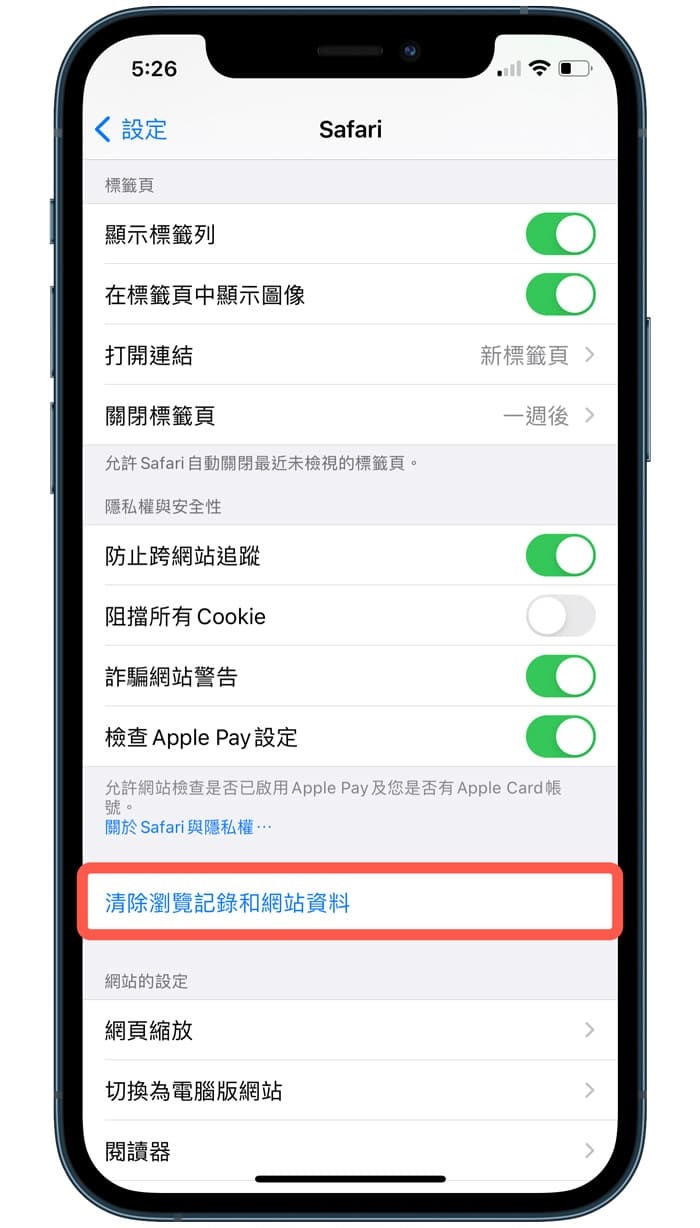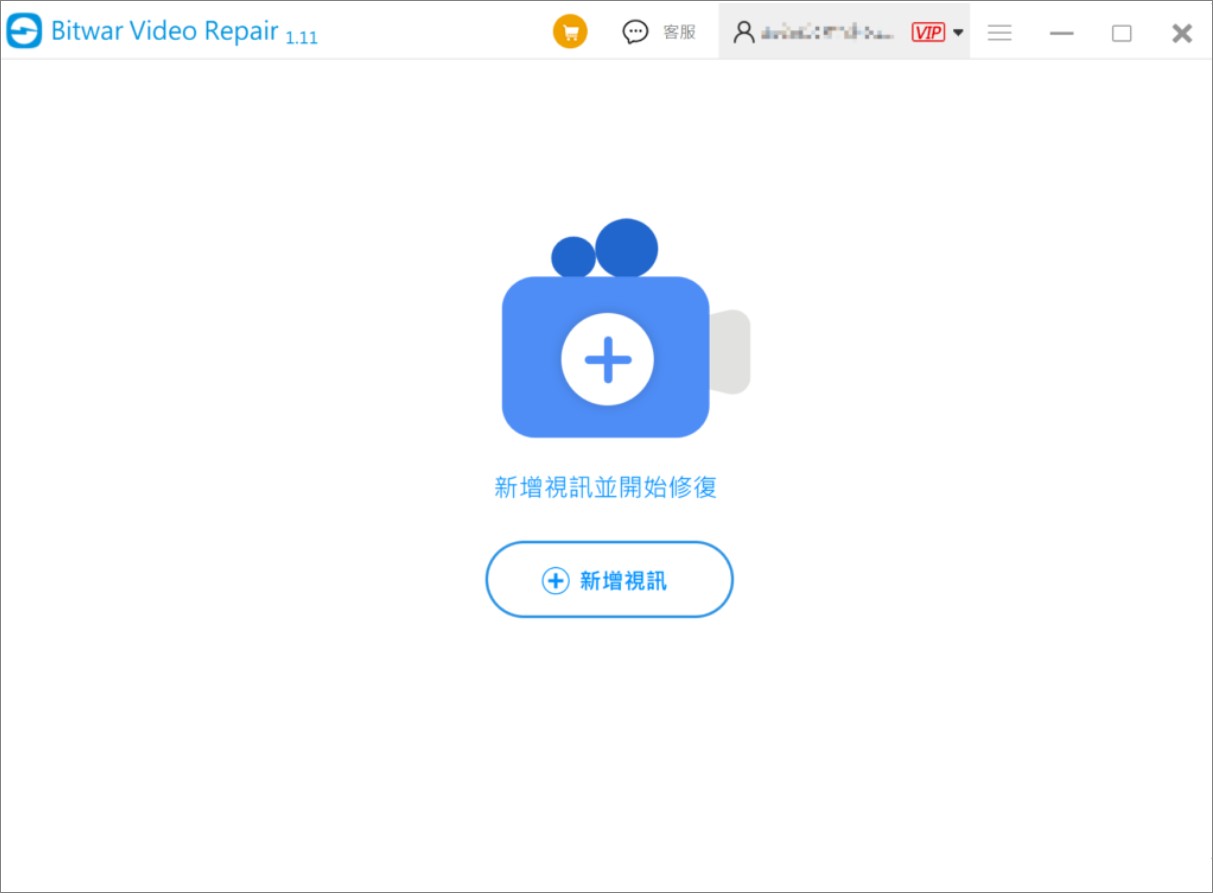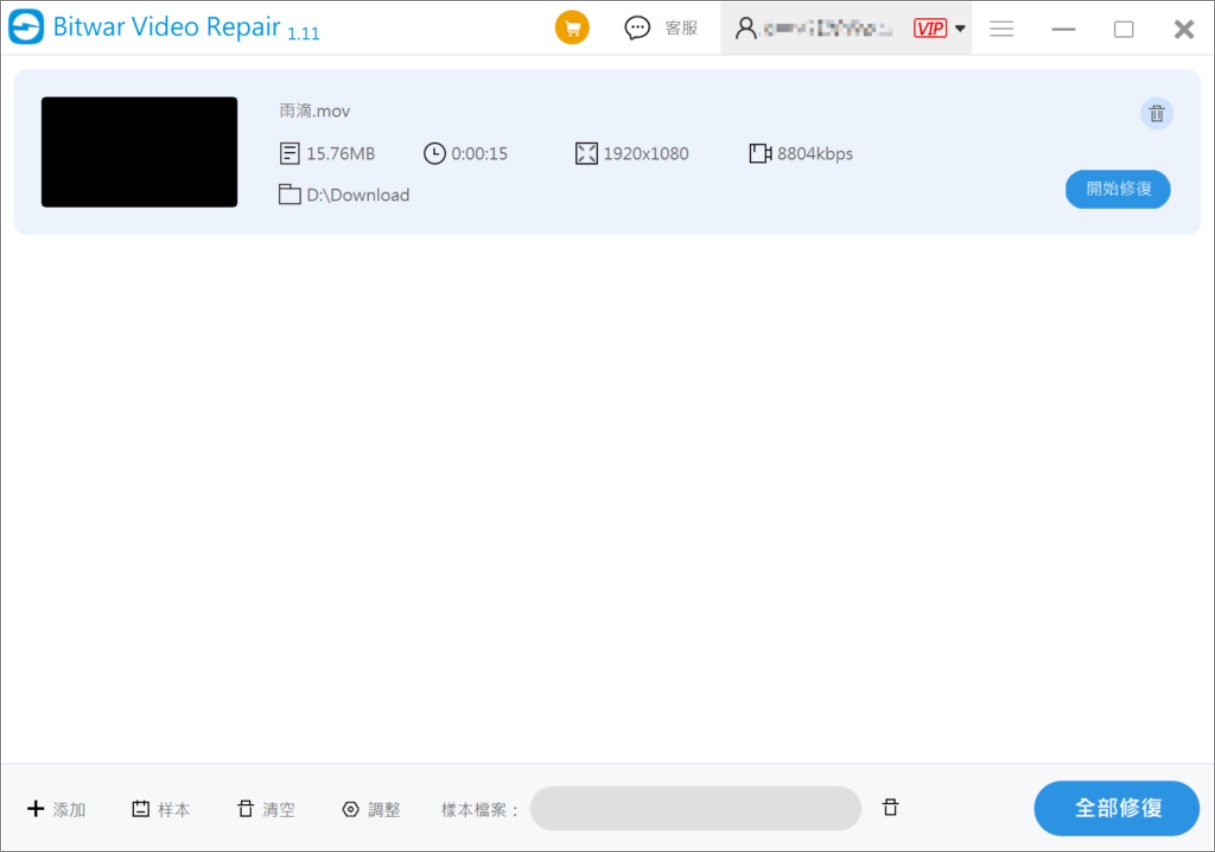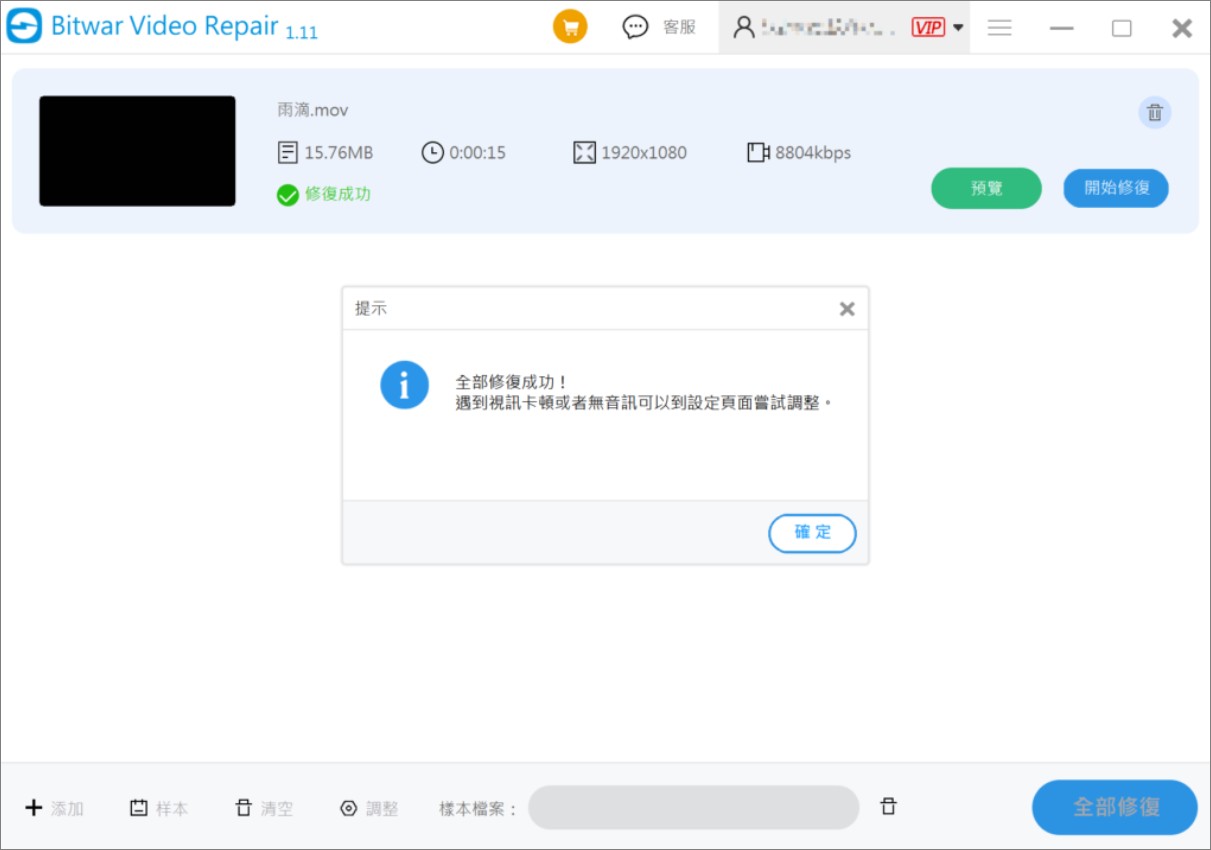目前為了能夠使用戶享受便利與很好的視頻播放效果,智慧型手機都配備了高分辨率的顯示屏。手機用戶可以方便地使用手機觀看視頻、影片,而不是使用高清電視,甚至是平板。不過有不少iPhone用戶反應,他們的iPhone設備無法播放影片。播放影片時,屏幕只是在圓圈圖標中轉圈,沒有播放視頻。您是否也遇到過同樣的煩惱呢?如果您也是iPhone用戶,那麼今天的文章將分型給您幾個關於如何從 iPhone 修復無法播放的影片檔案的方法。
為什麼影片檔案無法在iPhone播放?
導致影片檔無法在iPhone上播放的原因不止一個,可能是影片檔案自身的問題,也可能是手機的問題。這裡小編根據經驗總結了以下幾個可能性:
- iPhone不支援視頻檔案格式:iPhone僅能播放M4V、MP4、MOV格式的視頻。若您下載的視頻檔案格式若為AVI、FLV、RMVB或MKV,手機內置的“視頻解碼器”將無法播放這些視頻。
- 視頻檔案已經損壞或無效:如果視頻檔案損壞或無效,那麼播放時可能會發生卡頓、黑屏或沒有聲音等情況。
- iPhone上安裝的應用程式故障。
- Safari緩存導致無法播放視頻:如果您是在Safari上觀看視頻,有可能需要清除Safari歷史記錄和網站緩存才能正常播放視頻檔案。
了解了導致iPhone無法播放影片檔案的常見原因後,接下來就應該大致了解如何修復這個問題了吧!讓我們看下針對以上幾種情況的修復方法吧!
如何從 iPhone 修復無法播放的影片檔案?
使用視頻轉換器將視頻檔案轉換為兼容格式
對於視頻格式不兼容的問題,您可以試試專業人士視頻轉換器,只需3個簡單步驟即可將不支持的格式轉換為可在iPhone上播放。免費下載這個專業的視頻轉化工具Bitwar Video Converter視頻轉換器,它可以為用戶轉換視頻格式、剪輯視頻大小和變換視頻解析度。
按照以下步驟使用該軟體轉換視頻,使之能夠在iPhone上正常播放:
- 從Bitwarsoft官方網站上下載和安裝Bitwar Video Converter視頻轉換軟體。
- 安裝完成後開啟軟體,將要轉換的視頻拖入到本軟體,也可以通過界面上的“新增檔案”按鈕來添加想要轉換的視頻。

- 點擊左下方的“轉換格式”,選擇需要的目標格式。

- 點擊“轉換”按鈕讓軟體對視頻進行格式的轉換,轉換成iPhone支援的視頻格式。轉換完成後,您就可以點擊添加視頻後的資料夾圖示來查看和預覽轉換後的視頻了。
在iPhone上重置修復視頻無法播放的問題
如果您的iPhone被凍結,就會無法響應您的視頻播放命令。在這種情況下,您可以執行軟重置:同時按住“睡眠/喚醒”按鈕和“主頁”按鈕,直到看到出現Apple徽標為止。
刪除錯誤的應用程式
每個蘋果用戶手機上都會下載並安裝大大小小幾十個的應用程式,例如Wechat、TikTok等。如果您在iPhone上安裝的應用程式有問題,例如應用程式的編碼錯誤,將影響iPhone出現多個問題,就比如視頻播放問題。
如果您在最近新安裝應用程式後才遇到視頻無法播放的問題,那麼建議您查找並刪除可能存在故障的應用程式。只需要在其應用程式圖標上進行長按,直到左上角出現“—”,然後點擊它並按“刪除App”就可以刪除有問題的應用程式了。 接著檢查視頻檔案是否可以在iPhone上播放。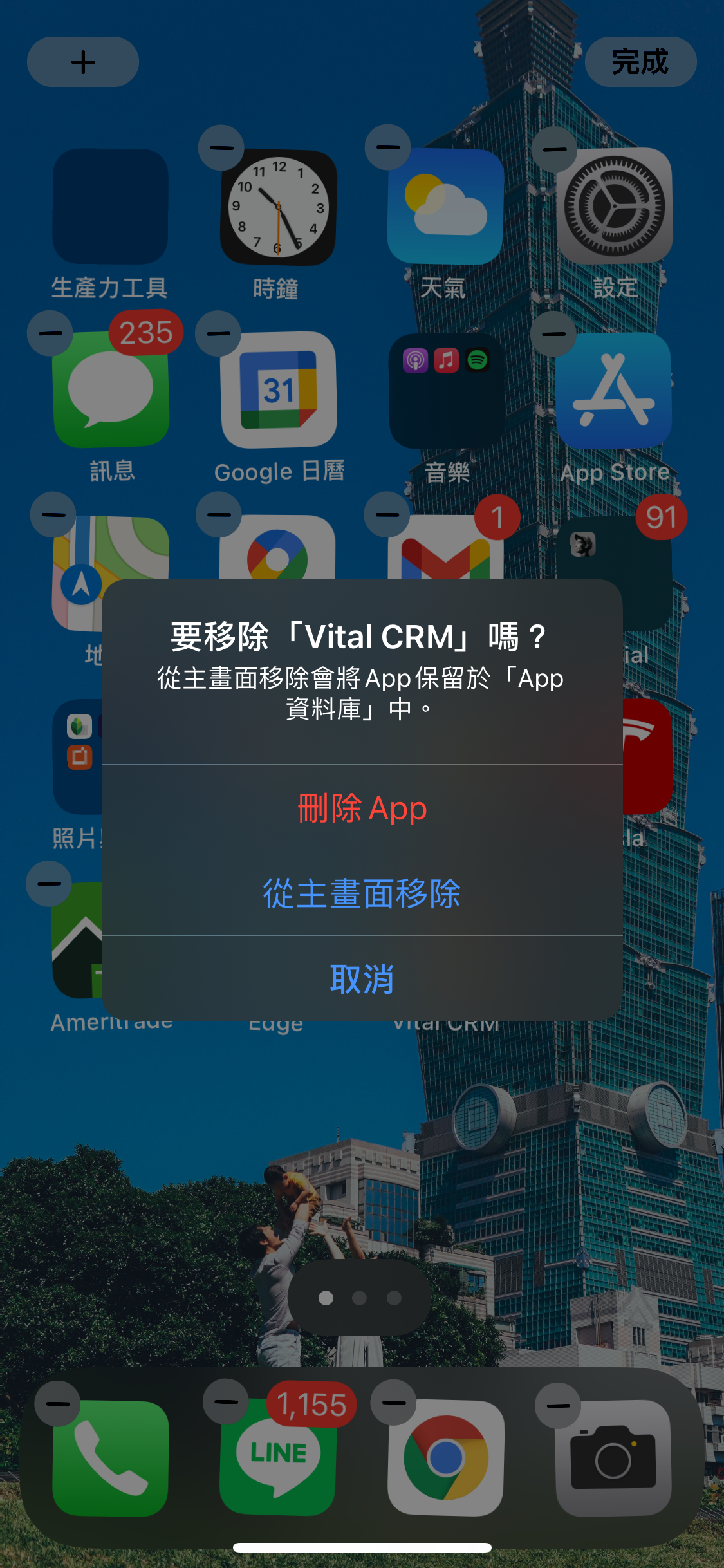
清除Safari歷史記錄和網頁資料
如果在Safari無法播放視頻,那麼您應該清除Safari歷史記錄和網站資料。
- 轉到“設定”並選擇“Safari”>“清除歷史記錄和網站資料”。

- 當彈出窗口出現時,再次點擊“清除歷史記錄和資料”確認您的操作。
- 完成以上操作後,再次嘗試在Safari上播放視頻。
檢查和修復損壞的視頻
如果以上幾個方法都無法解決您的問題,那麼您需要考慮的是該視頻檔案可能已經損壞。此時,您可以將無法播放的視頻從iPhone傳輸到電腦上,然後使用視頻修復軟件修復它們。這裡可以選擇支持HEVC、MP4、MOV、AVI等iPhone視頻檔案格式的Bitwar Video Repair視頻修復軟體。只需三個步驟即可修復損壞的視頻檔案:選擇、修復和預覽並保存。
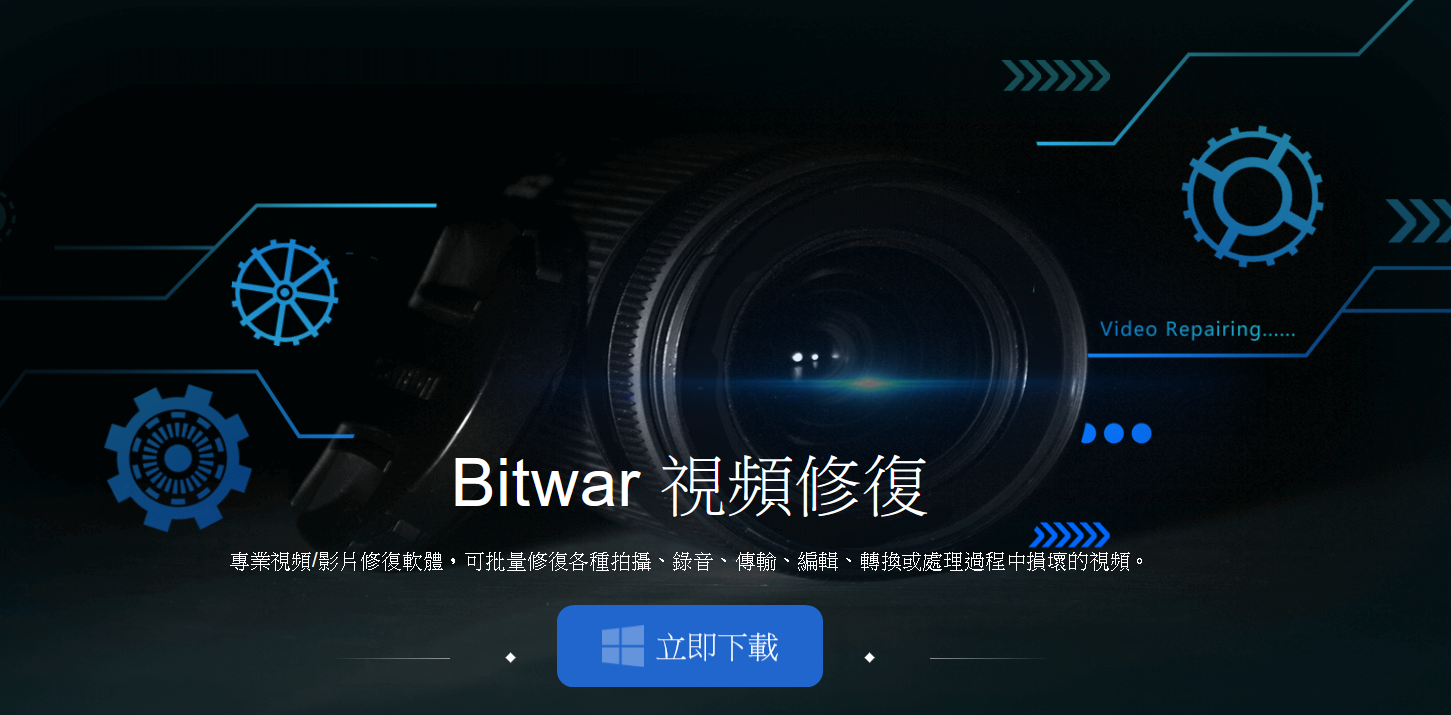
下載地址:https://www.bitwarsoft.com/zh-tw/video-repair
修復損壞的影片的步驟:
- 首先,下載Bitwar視頻修復軟體並將其安裝到您的電腦上。
- 然後,開啟軟體後進入操作介面,點選“新增視訊”按鈕將待修復的視頻匯入到軟體。

- 點擊“開始修復”按鈕就可以開始修復視頻。這裡要說的是,如果批量修復多個視頻,可以一次性添加視頻或通過左下角的“添加”按鈕再次將其他視頻匯入軟體中。

- 修復完成後,在程式中點擊“預覽”按鈕預覽修復後的視頻。

簡單的四步後,將影片傳輸到iPhone,應該就能正常播放了。
無論是在什麼裝置上播放影片檔案,對於影片無法正常播放的情況,很多時候都是由於檔案格式不兼容與影片檔案損壞引起的。檔案格式不兼容可以使用轉換器搞定,而影片檔案損壞需要用戶在日常使用過程中加倍小心,避免產生損壞的情況,以下是小編總結避免iPhone手機上影片檔案損壞的建議。
如何避免iPhone上的影片損壞
任何對影片檔案的操作都可能引起影片損壞,所以在您需要關注下載、錄製、傳輸和編輯等過程,同時影片檔是否會遭遇損壞也取決於裝置是否不安全。所以請牢記以下防止影片檔案損壞的技巧:
- 僅在安全裝置上傳輸、下載或編輯影片,而且定期防病毒掃描,防止惡意軟體攻擊。
- 避免從有風險的視頻媒體站點下載影片檔案。
- 請勿在iPhone電池電量不足的情況下錄製影片。
- 在轉換您的MOV等影片檔案時優先考慮值得信賴的工具。
- 讓您的備份保持最新,這樣您就不必擔心在裝置格式化、損壞或被盜時丟失裝置中的所有資料。